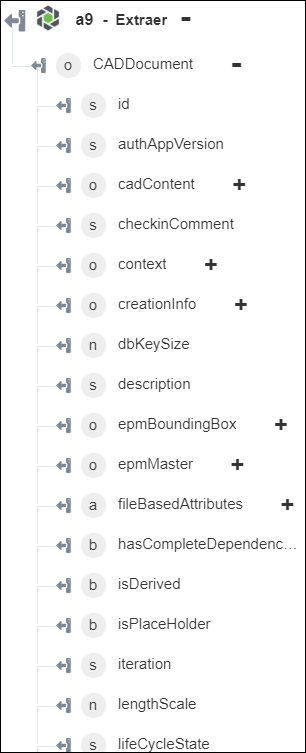Extraer
La acción Extraer se utiliza para modificar un objeto en Windchill. La acción de extracción permite bloquear el objeto en la base de datos para que los demás usuarios no puedan modificarlo durante su extracción. Es posible liberar el bloqueo y poner el objeto a disposición de otros usuarios deshaciendo la extracción o archivando el objeto.
Realice los siguientes pasos para utilizar la acción Extraer en el flujo de trabajo:
1. Arrastre la acción Extraer de Windchill al lienzo, coloque el puntero sobre la acción y, a continuación, pulse en  o pulse dos veces en la acción. Se abre la ventana Extraer.
o pulse dos veces en la acción. Se abre la ventana Extraer.
2. Si fuera necesario, modifique el valor de Rótulo. Por defecto, el nombre de rótulo es igual que el nombre de acción.
3. Para añadir un tipo de conector de Windchill, consulte Tipos de conector de Windchill soportados.
Si se ha añadido previamente un tipo de conector, seleccione el valor de Tipo de conector apropiado y, en Nombre de conector, seleccione el conector.
4. Pulse en Probar para validar el conector.
5. Pulse en Asignar conector para ejecutar la acción mediante un conector que sea diferente del que se utiliza para rellenar los campos de entrada. En el campo Conector de tiempo de ejecución, proporcione un nombre de conector de Windchill válido. Para obtener más información sobre la opción Asignar conector, consulte el tema sobre el uso de la asignación del conector.
6. En la lista Tipo de entidad, seleccione un tipo de entidad de Windchill:
◦ Parte
◦ Documento
◦ CADDocument
7. En el campo Identificador, proporcione un identificador de entidad Windchill con el formato de identificador de objeto (OID) Windchill, OR:Tipo:ID donde, Tipo es el nombre interno del tipo de entidad Windchill. Un ejemplo de un identificador de pieza es OR:wt.part.WTPart:646192.
Esta acción solo soporta un único identificador. El identificador no debe tener codificación URL.
8. Si se ha seleccionado el valor de Tipo de entidad como CADDocument, haga lo siguiente:
a. En la lista Seleccionar tipo de espacio de trabajo, seleccione el tipo de espacio de trabajo en el que desea añadir el fichero extraído.
▪ Seleccione Nuevo espacio de trabajo y, en el campo Especificar el nombre del nuevo espacio de trabajo, especifique un nombre para el espacio de trabajo. Este espacio de trabajo se crea en tiempo de ejecución durante la acción Extraer.
▪ Seleccione Espacio de trabajo existente y, en la lista Seleccionar espacio de trabajo, seleccione un espacio de trabajo existente.
9. Pulse en Mostrar campos adicionales.
10. En el campo Nota sobre la extracción, proporcione el comentario para la extracción.
11. Pulse en Mostrar campos adicionales para ver campos adicionales.
◦ En Obtener anotaciones de OData, seleccione verdadero para incluir las anotaciones de OData en la salida. El valor por defecto es falso.
12. Pulse en Terminado.
Esquema de salida
Con la acción Extraer se proporciona un esquema de salida dinámica en función del valor de Tipo de entidad seleccionado. La acción permite devolver los detalles de la entidad Windchill extraída.
Para Tipo de entidad se define en Pieza:
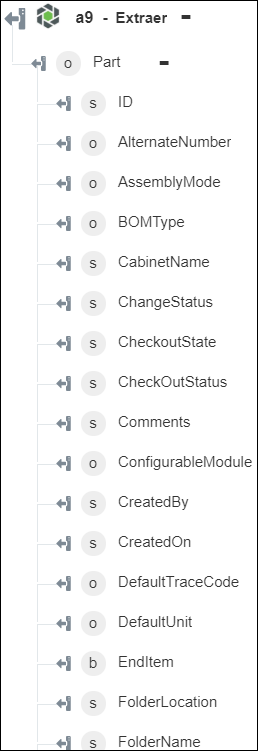
Para Tipo de entidad se define en Documento:

Para Tipo de entidad se define en CADDocument: